تعديل الخط
الطريقة الوحيدة للكتابة بالأحرف الصغيرة هي في كلمة يتكون في تعديل معلمات الخط الافتراضي. يمكنك تطبيقها على النص المكتوب بالفعل ، وعلى النص الذي ستدخله للتو.
- حدد جزء النص الذي تريد استبدال الأحرف فيه بأحرف كبيرة صغيرة ، أو ضع المؤشر (علامة الإقحام) في مكان المستند حيث تخطط لبدء تسجيل جديد.
- أثناء وجودك في علامة التبويب "الصفحة الرئيسية"، اتصل بقائمة مجموعة الأدوات "خط" - للقيام بذلك ، انقر فوق السهم القطري الصغير الموجود في الزاوية اليسرى السفلية ، أو استخدم المفاتيح ببساطة "Ctrl + D".
- في مربع الحوار المفتوح ، في علامة التبويب الخاصة به "خط"، حدد المربع بجوار قبعات صغيرةيقع في الكتلة "تعديل".
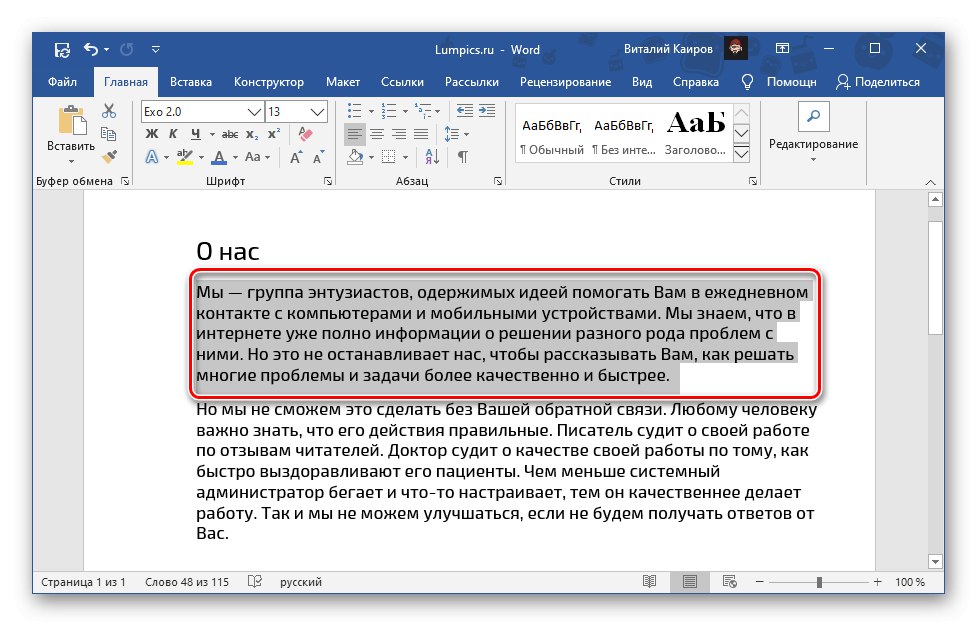
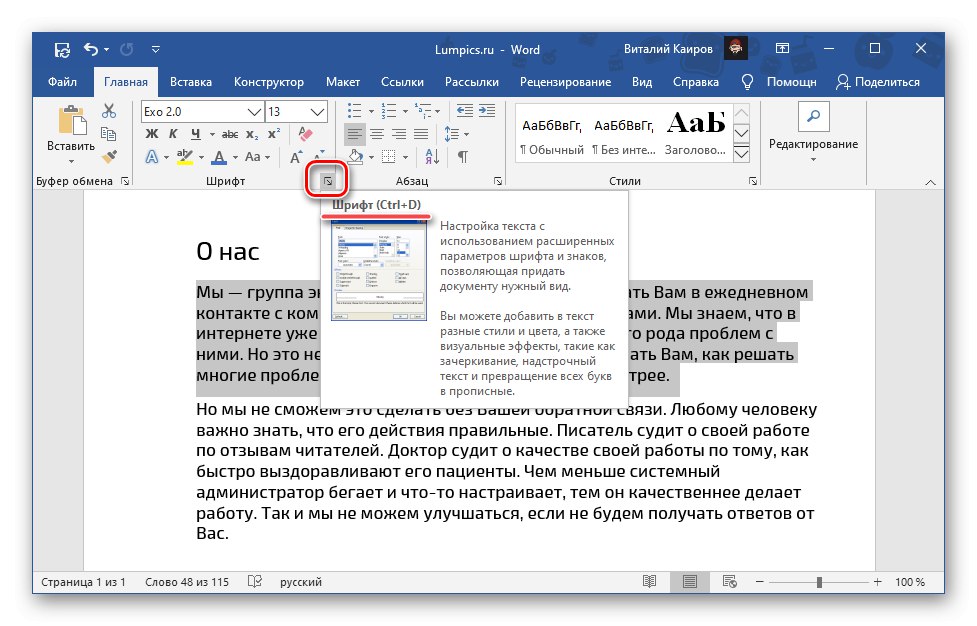
ملحوظة: في هذه النافذة ، يمكنك أن ترى على الفور كيف سيتغير النص - يتم عرض ذلك في منطقة المعاينة المسماة "عينة"... أيضًا ، يمكنك هنا تغيير عدد من معلمات العرض ، أي الخط نفسه وحجمه ونمطه ، إلخ.
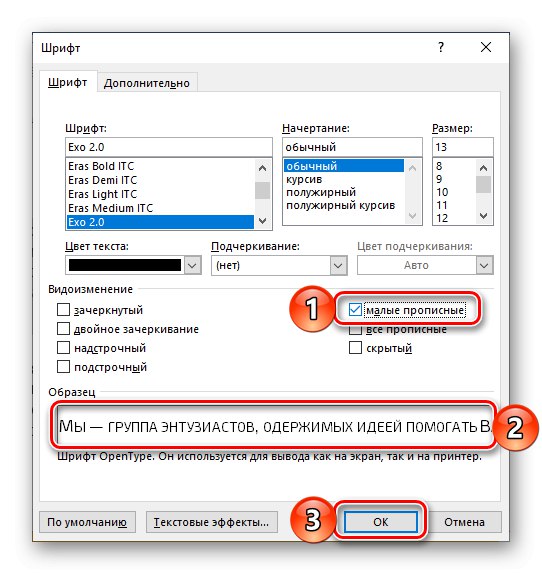
لتأكيد التغييرات وإغلاق نافذة معلمات الخط ، انقر فوق الزر "حسنا".
سيتغير نوع التهجئة لجزء النص الذي حددته إلى حروف كبيرة صغيرة. إذا قمت بتعيين علامة الإقحام في مساحة فارغة من المستند ، فسيكون هذا هو النص الذي تم إدخاله في المستقبل.
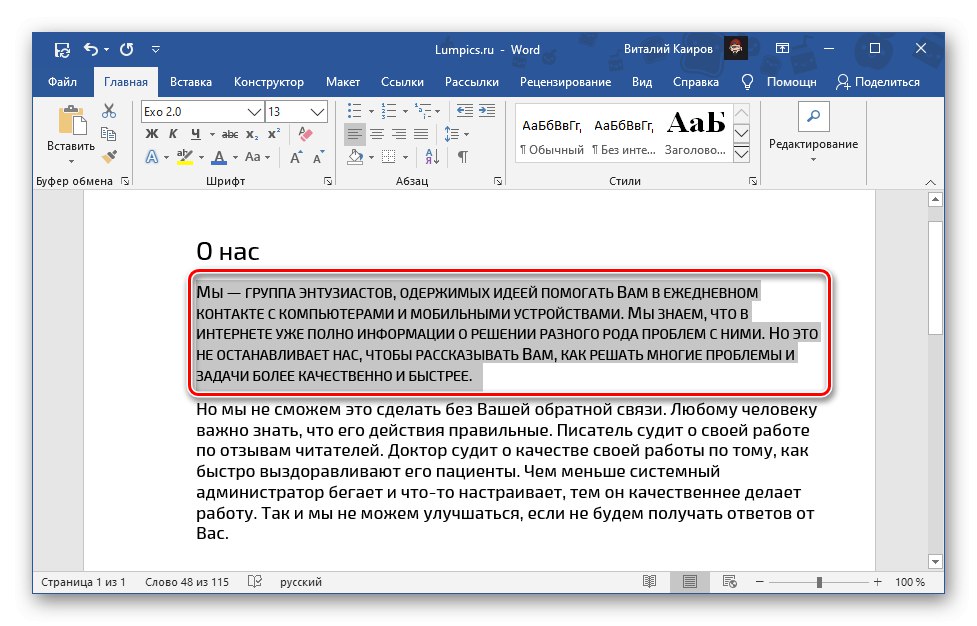
اقرأ أيضا: كيفية تغيير الخط في مستند Word
استخدام الأحرف الصغيرة بشكل افتراضي
إذا كنت تريد تعيين خيار الأحرف الكبيرة الصغيرة كخيار افتراضي للمستند بأكمله ، فقم بما يلي:
- اتصل بمربع الحوار "خط".
- ضع علامة اختيار مقابل خانة الاختيار "أحرف صغيرة".
- انقر فوق الزر "إفتراضي".
- بعد التأكد من تحديد العنصر في النافذة مع السؤال "المستند الحالي فقط؟"، انقر "حسنا".
- إذا اخترت "كل المستندات التي تستند إلى القالب العادي؟"، سيتم تطبيق هذا الخيار على جميع مستندات Word التي تم إنشاؤها في المستقبل.
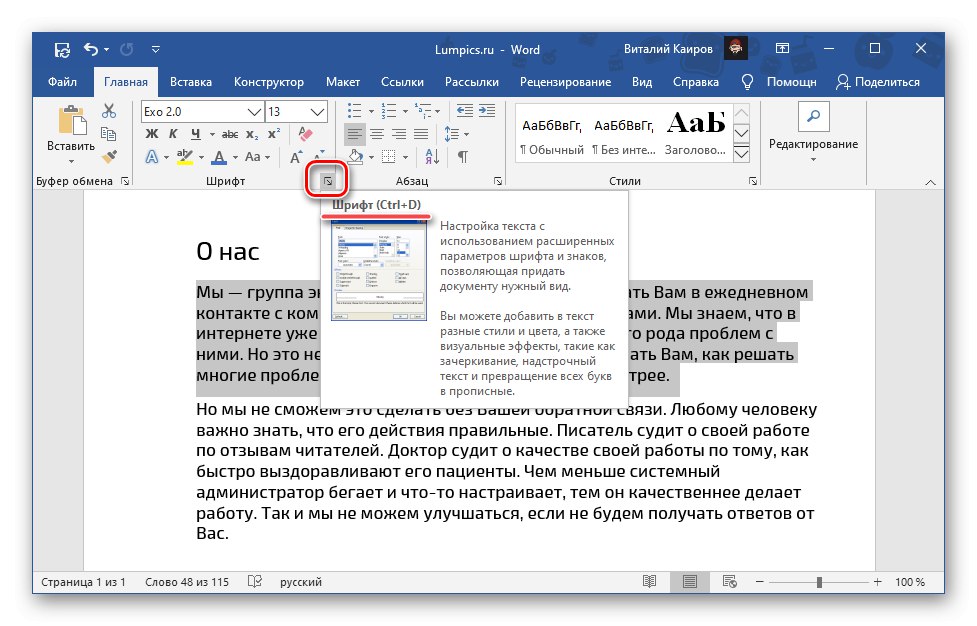
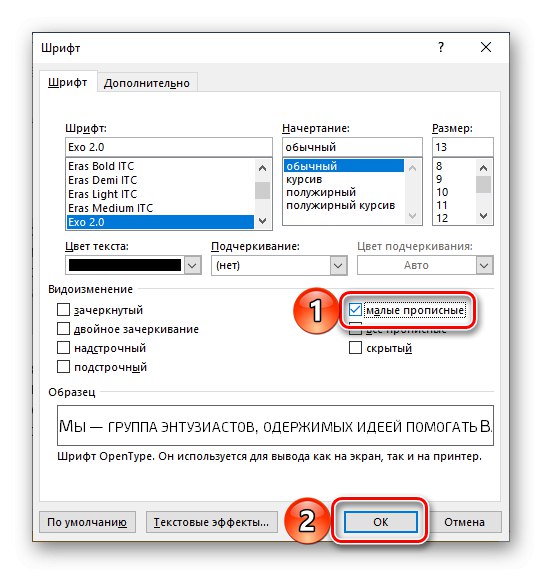
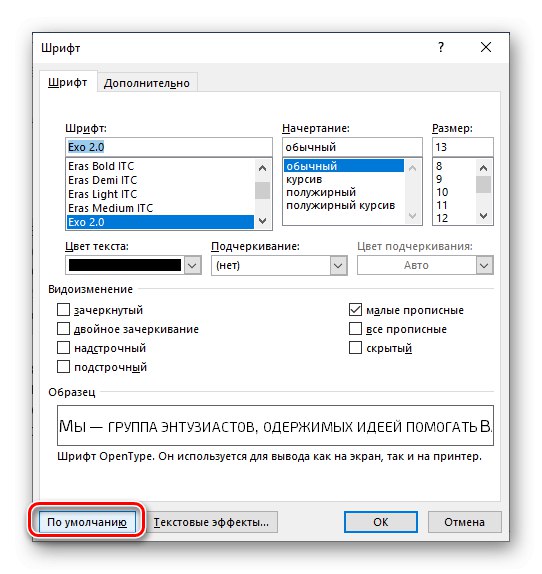
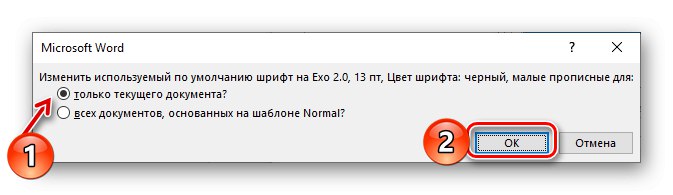
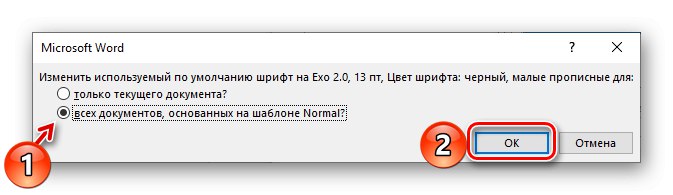
اقرأ أيضا: كيفية إنشاء قالب مستند في Word
تغيير الحالة
هناك العديد من خيارات الحالة المتاحة في Word ، والتي يمكن من خلالها كتابة النص في مستند.
- كما في الجمل ؛
- كل الأحرف الصغيرة
- كل رأس المال ؛
- ابدأ بحروف كبيرة ؛
- تغيير التسجيل.
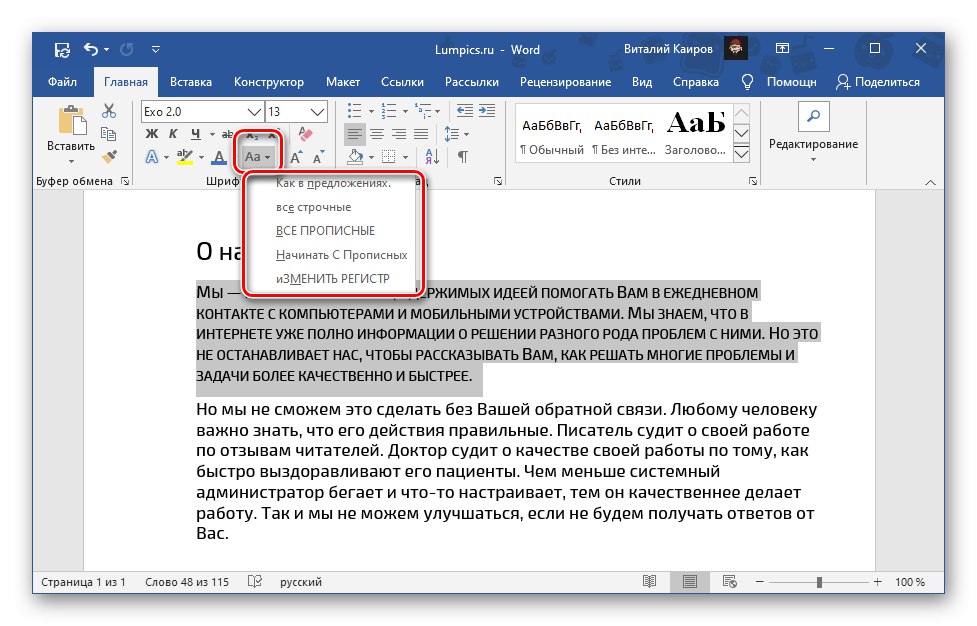
في الواقع ، الطريقة التي تمت كتابتها بها أعلاه وفي القائمة المقابلة للبرنامج تعطي فهماً كاملاً لنوع النص الذي سيبدو عليه النص عند اختيار أي من الخيارات المتاحة. يمكن تطبيق كل منهم على أحرف كبيرة صغيرة (على سبيل المثال في لقطة الشاشة أدناه). مزيد من التفاصيل حول جميع الفروق الدقيقة في هذا الإجراء والطرق الممكنة لتنفيذه موصوفة في مقال منفصل على موقعنا.
المزيد من التفاصيل: كيفية تغيير الحالة في Word
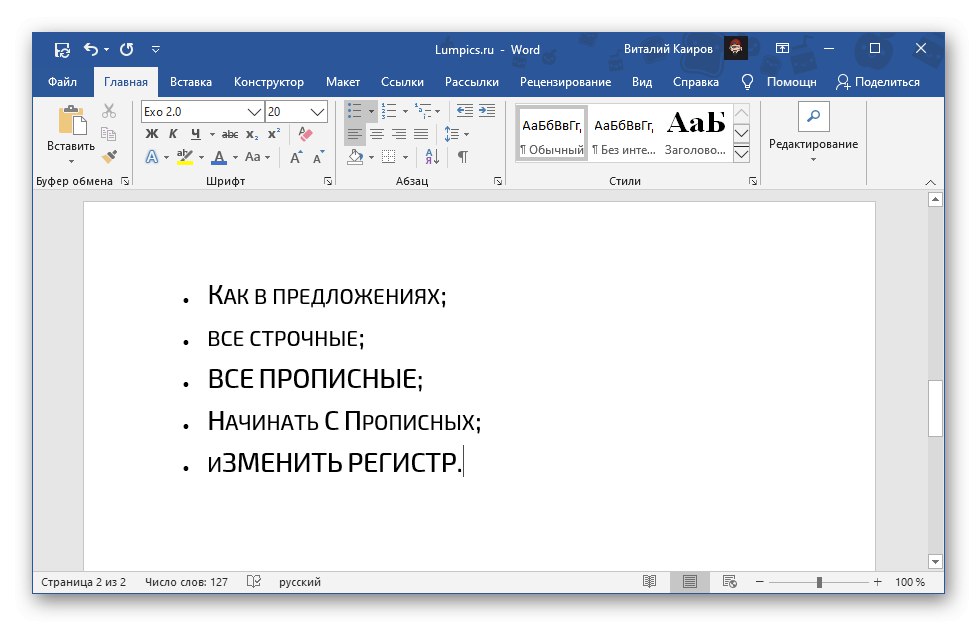
تراجع عن تعديل الخط
من أجل إلغاء كتابة النص بأحرف كبيرة صغيرة وإرجاع الأحرف الكبيرة والصغيرة المعتادة ، يكفي تنفيذ نفس الإجراءات كما هو موضح في الجزء الأول من المقالة ، ولكن فقط عن طريق إلغاء تحديد المربع المقابل للعنصر المقابل ، وعدم تعيينه.
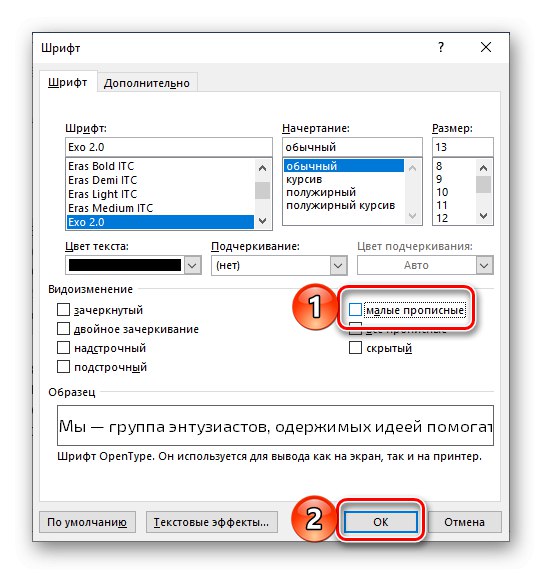
هناك خيار أبسط وأسرع ، ولكنه ليس مناسبًا دائمًا ، وهو مسح التنسيق ، حيث يوجد زر منفصل على شريط الأدوات.
المزيد من التفاصيل: كيفية مسح تنسيق مستند Word
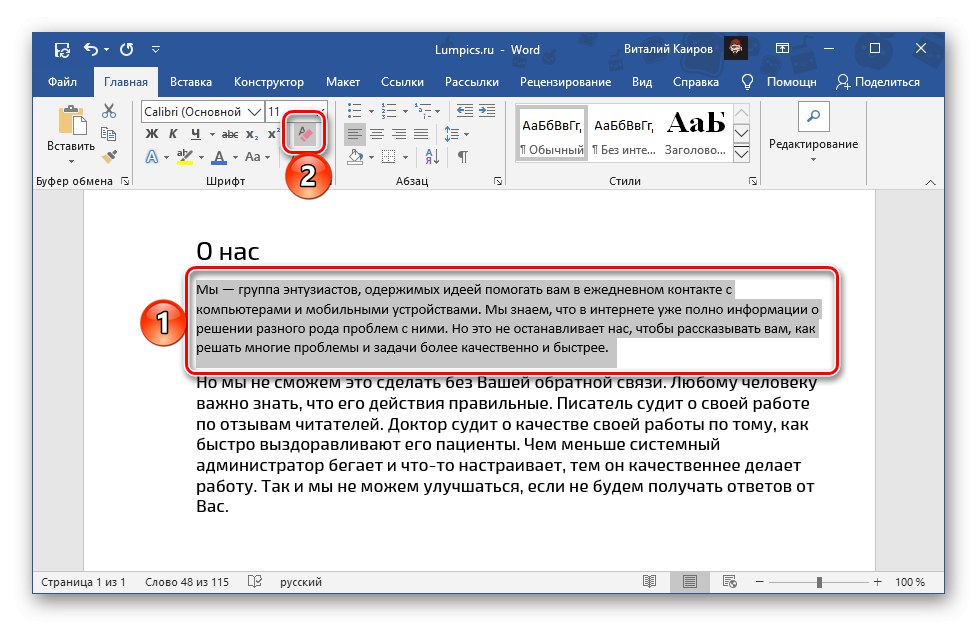
مهم! يتضمن مسح التنسيق تغيير الخط والحجم والنمط والمحرف إلى الإعدادات الافتراضية المحددة للمستند الحالي (أو القالب المحدد).
اقرأ أيضا: كيفية التراجع عن الإجراء الأخير في Word